Korjaa Netflix-virhe F7121 1331 P7 Windows 10:ssä
Sekalaista / / August 05, 2022

Käyttäjät kohtaavat yleensä Netflixin suoratoiston virhekoodin F7121 1331 Firefox-selaimessa. Tämä virhekoodi ilmenee, kun katsot Netflixiä verkkoselaimella. Tässä artikkelissa olemme keskustelleet tästä virhekoodista ja mahdollisista syistä tämän ongelman takana. Tarjoamme sinulle hyödyllisen oppaan, joka korjaa Netflix-virheen F7121 1331 P7 Windows 10:ssä. Joten jatka lukemista!

Sisällys
- Netflix-virheen F7121 1331 P7 korjaaminen Windows 10:ssä
- Tapa 1: Päivitä verkkoselain
- Tapa 2: Tyhjennä selaimen välimuisti ja evästeet
- Tapa 3: Poista laajennukset käytöstä
- Tapa 4: Laita laitteistokiihdytys pois päältä
- Tapa 5: Poista virustorjunta väliaikaisesti käytöstä (jos mahdollista)
- Tapa 6: Asenna Web-selain uudelleen
Netflix-virheen F7121 1331 P7 korjaaminen Windows 10:ssä
Ennen kuin käyt läpi ratkaisuja, sinun pitäisi tietää, mikä on Netflixin virhekoodi F7121. Tämä virhekoodi ilmenee useimmiten verkkoselainta käytettäessä. Joitakin tämän ongelman syitä on lueteltu alla;
- Vanhentunut verkkoselain
- Vioittuneet evästeet ja välimuistitiedot
- Laajennukset, joita ei tueta
- Laitteistokiihdytys
- Kolmannen osapuolen virustorjunta
Tässä ovat vianetsintämenetelmät, joita voit noudattaa korjataksesi mainitun Netflix-virhekoodin selaimessasi.
merkintä: Olemme näyttäneet Mozilla Firefox selain esimerkkinä annetuissa menetelmissä.
Tapa 1: Päivitä verkkoselain
Ensin sinun tulee yrittää päivittää verkkoselaimesi. Vanhentunut selainversio voi aiheuttaa tämän Netflix-virheen F7121 1331 P7 -ongelman. Päivitä verkkoselaimesi noudattamalla näitä ohjeita.
1. Lyö Windows-avain, tyyppi Firefox ja klikkaa Avata.

2. Klikkaa Avaa Sovellusvalikko-painiketta (eli hampurilainen kuvake) etusivun oikeassa yläkulmassa ja napsauta asetukset vaihtoehto näytetyssä luettelossa.

3. Napsauta sitten Tarkista päivitykset -painiketta Firefox päivitykset -osio Yleiset-välilehti.

4. Lopuksi, Firefox on ajan tasalla Viesti Firefoxin päivitykset -osiossa näytetään.
merkintä: Jos Firefox-selaimeen on päivitys, sinua pyydetään vastaavasti.
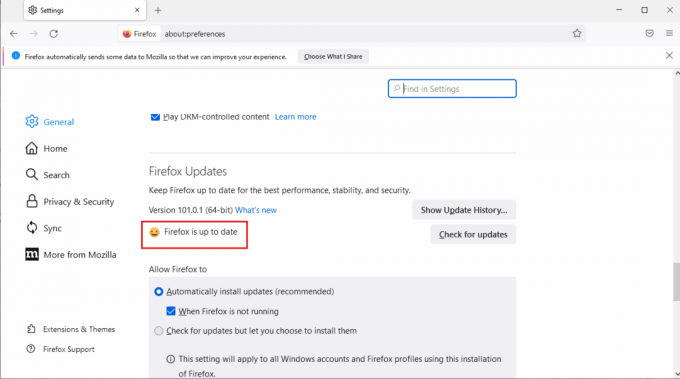
Lue myös: Korjaa incognito-tilan virhe Netflixissä
Tapa 2: Tyhjennä selaimen välimuisti ja evästeet
Seuraavien ohjeiden avulla voit tyhjentää selaimen välimuistin tiedot ja evästeet korjataksesi Netflix-virheen F7121 1331 P7.
1. Avata Firefoxselain ja klikkaa kolme riviä (Avaa Sovellusvalikko) alla olevan kuvan mukaisesti.

2. Klikkaa asetukset vaihtoehto avattavasta luettelosta.

4. Napsauta sitten Yksityisyys ja turvallisuus -välilehti.
5. Vieritä oikeaa ruutua alas ja napsauta Puhdas data… alla Evästeet ja sivuston tiedot osio.

6. Tarkista molemmat seuraavat vaihtoehtoja.
- Evästeet ja sivuston tiedot
- Välimuistissa oleva verkkosisältö

7. Napsauta lopuksi Asia selvä -painiketta. Se tyhjentää Firefoxin välimuistin.
Lue myös:Kuinka korjata Netflix-virhe UI3010
Tapa 3: Poista laajennukset käytöstä
Alla on ohjeita tuemattoman laajennuksen poistamiseksi käytöstä, joka aiheuttaa Netflix-virheen F7121 1331 P7 -ongelman.
1. Avaa Mozilla Firefox sovellus osoitteesta Windows-haku baari.

2. Klikkaa Avaa Sovellusvalikko -painiketta ja napsauta auta vaihtoehto näytetyssä luettelossa.

3. Napsauta nyt Vianmääritystila… in Firefox ohje ikkuna.

4. Klikkaa Avata -painiketta Käynnistä Firefox uudelleen vianmääritystilassa ponnahdusikkuna.

5. Napsauta seuraavaksi Avaa Sovellusvalikko -painiketta ja napsauta Lisäosat ja teemat vaihtoehto luettelossa.

6. Klikkaa Laajennukset -välilehti seuraavan ikkunan vasemmassa ruudussa ja vaihda vinossa ikkunan lisäosat.

7. Napsauta sitten kolme vaakasuuntaista pistettä -painiketta lisäosassa ja napsauta Poista -painiketta luettelossa.

8. Klikkaa Poista -painiketta vahvistusviestin ponnahdusikkunassa.

Lue myös: 5 Netflix-välityspalvelimen havaitsemien virheiden korjaus
Tapa 4: Laita laitteistokiihdytys pois päältä
Laitteistokiihdytysominaisuus voi myös aiheuttaa tämän Netflix-virheen F7121 1331 P7 katsoessasi suosikkiohjelmiasi verkkoselaimesta. Seuraa näitä ohjeita poistaaksesi laitteistokiihdytyksen selaimesta.
1. Navigoi kohtaan Firefoxin asetukset.
2. Klikkaa Kenraali välilehti ja poista valinta merkitty laatikko Käytä suositeltuja suorituskykyasetuksia alla Esitys osa kuvan osoittamalla tavalla.

3. Poista valinta merkitystä ruudusta Käytä laitteistokiihdytystä, jos mahdollista.
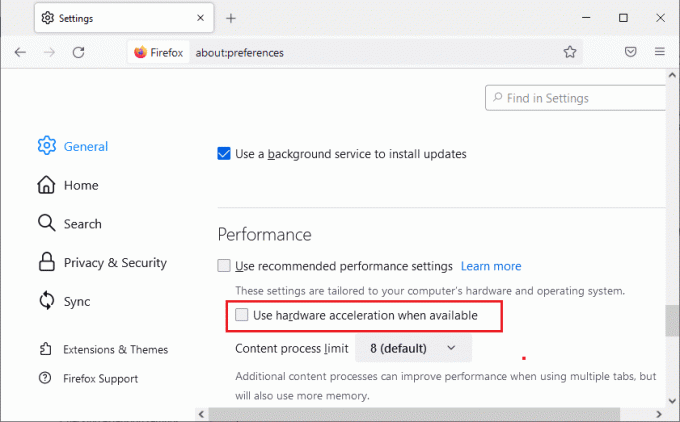
Tapa 5: Poista virustorjunta väliaikaisesti käytöstä (jos mahdollista)
Jos käytät kolmannen osapuolen virustorjuntaa tietokoneessasi, virustentorjuntasuoja voi estää Netflixin selaimessasi, mikä johtaa Netflix-virhekoodiin F7121 1331 Firefox-selaimessa. Joten voit korjata tämän virheen poistamalla virustorjuntasuojan väliaikaisesti käytöstä. Seuraa opastamme Kuinka poistaa virustorjunta väliaikaisesti käytöstä Windows 10:ssä tehdä niin.

Lue myös:Netflixin näytön jakaminen Discordissa
Tapa 6: Asenna Web-selain uudelleen
Jos mikään yllä olevista vaiheista ei korjaa mainittua Netflix-virhettä F7121 1331 P7, voit ratkaista ongelman asentamalla selaimesi uudelleen.
1. Lehdistö Windows-avain, tyyppi Ohjauspaneeli ja klikkaa Avata.

2. Aseta Näytä > Luokkaja napsauta sitten Poista ohjelman asennus alla Ohjelmat valikko kuvan mukaisesti.

3. Valitse Mozilla Firefox luettelosta ja napsauta Poista asennus kuten on esitetty.

4. Klikkaa Joo päällä Käyttäjätilien valvonta kehote.
5. Klikkaa Seuraava > painike sisään Mozilla Firefoxin asennuksen poistaminen velho.
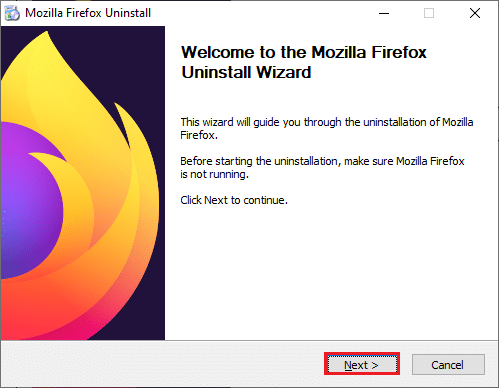
6. Klikkaa Poista asennus.

7. Klikkaus Suorittaa loppuun sulkemaan ikkunan.

8. Lehdistö Windows-avain, tyyppi %localappdata% ja klikkaa Avata mennä AppData Local kansio.
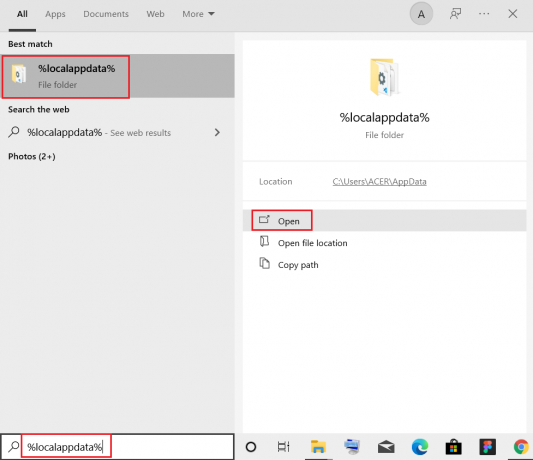
9. Napsauta hiiren kakkospainikkeella Mozilla kansio ja valitse poistaa.
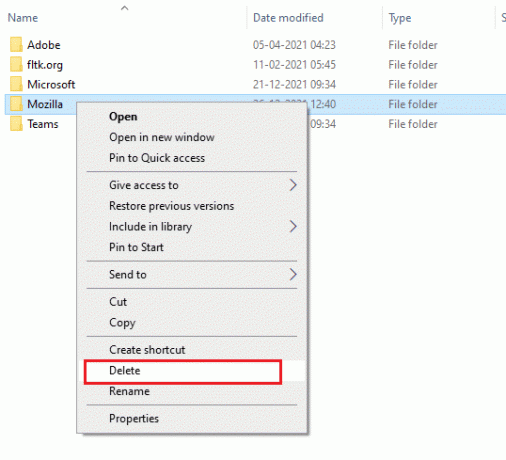
10. Lehdistö Windows-avain uudelleen, kirjoita %sovellustiedot% ja klikkaa Avata mennä AppData Roaming kansio.

11. Toistaa Vaihe 9 poistaaksesi Mozilla kansio.
12. Lopuksi, käynnistä tietokoneesi uudelleen.
13. ladata Mozilla Firefox alkaen virallinen nettisivu.

14. Juosta Firefoxin asennusohjelma alkaen Lataukset -kansioon ja asenna selain tietokoneellesi.
Suositus:
- Korjaa laitehallinnan virranhallintaongelma
- Kuinka peruuttaa FuboTV Rokussa
- Kuinka poistaa Netflix-evästeet Androidista
- Korjaa Netflix-virhekoodi NW-6-503
Toivomme, että olet ymmärtänyt korjausmenetelmät Netflix-virhe F7121 1331 P7 ja pystyivät suorittamaan ne onnistuneesti. Voit jättää tätä artikkelia koskevat kyselysi ja aiheehdotukset tulevia artikkeleita varten alla olevaan kommenttiosaan.



